Šiame vadove bus parodyta, kaip sukurti kelis vaizdus iš vienos tekstinės frazės „Midjourney“.
Kaip naudoti vieną teksto frazę, norint sukurti kelis vaizdus naudojant Midjourney?
„Midjourney“ naudoja natūralios kalbos apdorojimą ir kompiuterinį regėjimą, kad suprastų tekstą ir sukurtų realistiškus bei įvairius aprašymus atitinkančius vaizdus. Įrankis nuolat tobulina pažangias funkcijas, kad pagerintų vartotojo patirtį ir vaizdų kokybę.
Išnagrinėkime veiksmus, kaip sukurti kelis vaizdus iš vienos teksto frazės:
1 veiksmas: atidarykite „Midjourney“ svetainę
Pirmiausia pasiekite Vidurinė kelionė svetainę ir paspauskite „ Prisijunkite prie beta versijos “ mygtuką, kad gautumėte nemokamą paskyrą. Be to, vartotojai gali prisijungti prie paskyros, jei jau turi paskyrą:
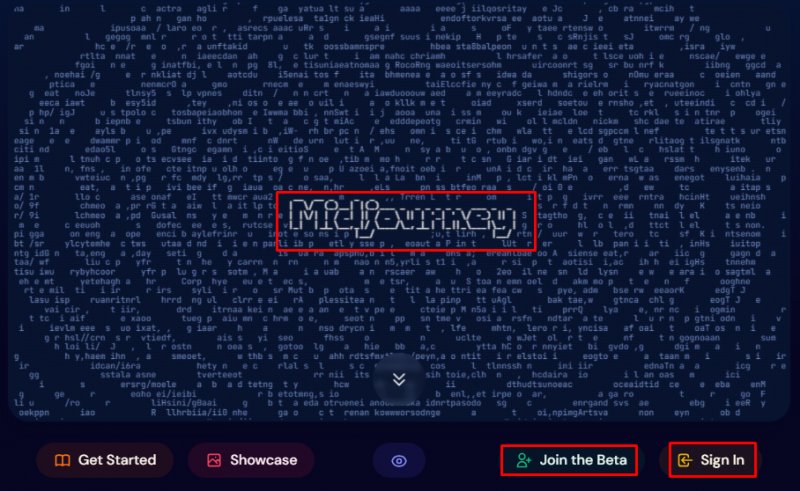
2 veiksmas: įveskite vieną teksto frazę
Pagrindiniame puslapyje žr. teksto laukelį, kuriame galite įvesti teksto frazę. Galite įvesti viską, ko norite, jei tai yra pakankamai aprašomoji ir konkreti, kad AI suprastų. Pavyzdžiui, įveskite „ nuostabus saulėlydis virš vandenyno “ teksto ragelyje:
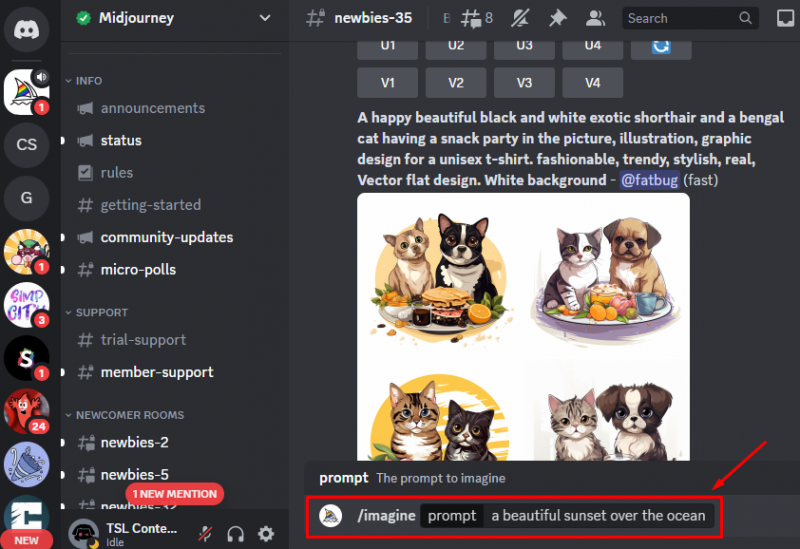
3 veiksmas: sukurkite kelis vaizdus
Spustelėkite „ Įeikite “ mygtuką ir palaukite kelias sekundes. AI analizuoja teksto frazę ir sukuria norimą vaizdą. Dešinėje ekrano pusėje pamatysite vaizdą kartu su teksto fraze:
Pastaba : vartotojai taip pat gali naudoti V1 ', ' V2 ', ' V3 “ ir „ V4 “ mygtukus, kad sukurtumėte skirtingus vaizdų variantus.
Kaip atkurti vaizdus naudojant tą pačią teksto frazę?
Norėdami sukurti daugiau vaizdų iš tos pačios tekstinės frazės, spustelėkite „ Regeneruoti “ mygtukas, esantis po vaizdu su „ mėlyna “ spalva. Išvestis atrodo taip:
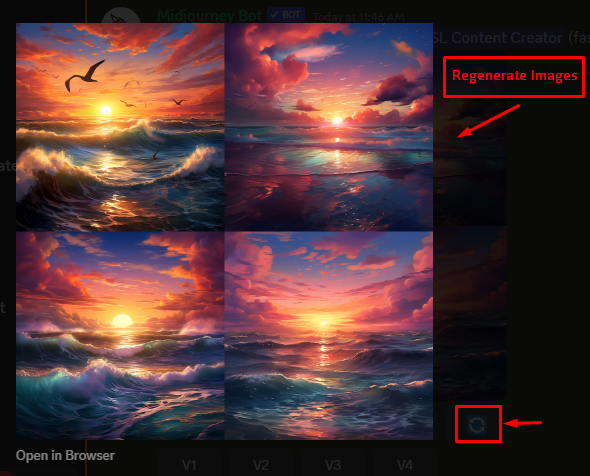
Pastaba : Pakartokite šį procesą kiek įmanoma daugiau kartų, kol rasite vaizdą, atitinkantį jūsų norimus poreikius.
Kaip atkurti vaizdus naudojant skirtingas teksto frazes?
AI gali sukurti kitą vaizdą, atitinkantį jūsų teksto frazę, bet su skirtingomis detalėmis ir variantais. Norėdami tai padaryti, pasirinkite „ Nukopijuokite vaizdo adresą “ parinktį paspaudę dešinįjį pelės klavišą ant paveikslėlio:
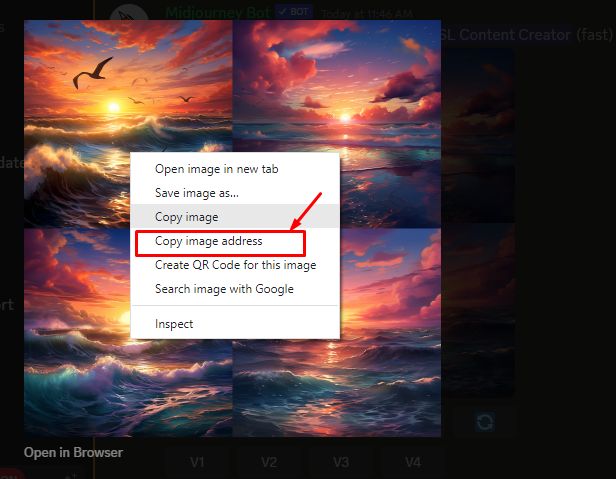
Norėdami sugeneruoti kelis vaizdus iš skirtingos teksto frazės, įklijuokite vaizdo adresą po „/ įsivaizduoti “ raginimą ir įveskite naują teksto frazę, pvz., „ plūduriuojančią didžiulę valtį “, kaip matyti toliau pateiktame paveikslėlyje:
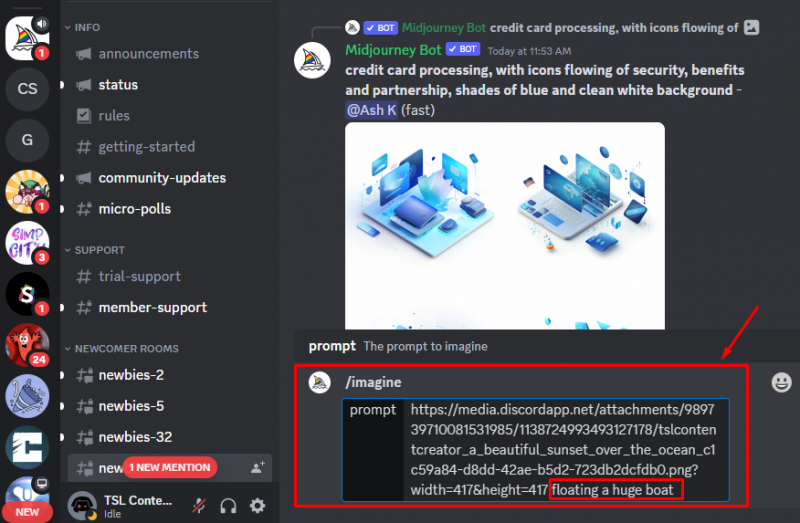
Vaizdo išvestis įvedus norimą reikalavimą matoma žemiau:
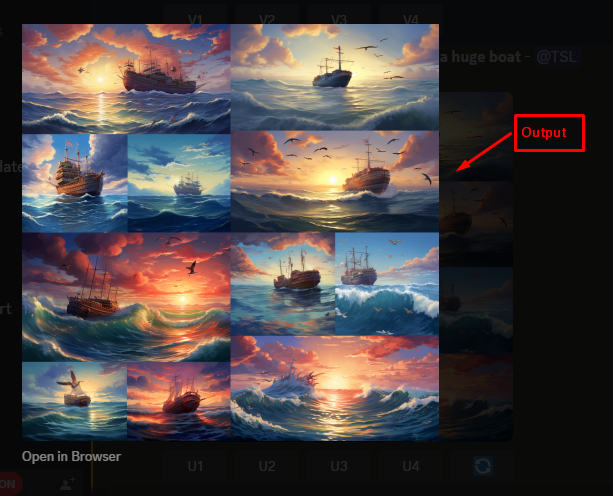
Kaip atsisiųsti AI sukurtus vaizdus vidurio kelionėje?
Norėdami atsisiųsti sukurtus vaizdus, spustelėkite „ Išsaugoti paveikslėlį kaip “ parinktį paspaudę dešinįjį pelės klavišą ant paveikslėlio:
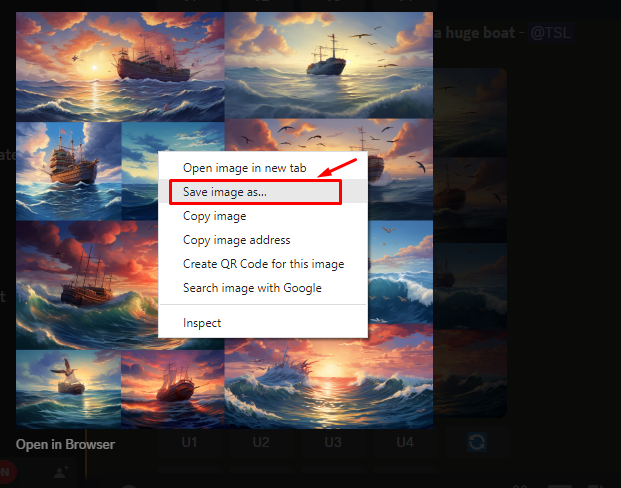
Kokie pranašumai generuojant kelis vaizdus naudojant vieną teksto frazę naudojant Midjourney?
Kai kurie privalumai naudojant atskiras teksto frazes generuojant kelis vaizdus naudojant Midjourney AI įrankį:
- Sutaupykite laiko ir pastangų kurdami aukštos kokybės vaizdus vos keliais žodžiais.
- Naršykite skirtingus teksto frazės vaizdinius stilius ir temas neredaguodami vaizdų rankiniu būdu.
- Generuokite vaizdus, atitinkančius jūsų prekės ženklo tapatybę ir tikslinę auditoriją, tinkindami įrankio parametrus.
- Padidinkite savo kūrybiškumą ir įkvėpimą matydami, kaip įrankis įvairiais būdais interpretuoja jūsų teksto frazę.
Išvada
Norėdami sukurti kelis vaizdus naudodami vieną teksto frazę, vartotojai gali paspausti „ Regeneruoti “ mygtuką. Kartokite šį procesą tiek kartų, kiek rasite pageidaujamus poreikius atitinkantį vaizdą. Be to, vartotojai gali modifikuoti arba redaguoti sugeneruotą vaizdą, nukopijuodami vaizdo adresą naudodami naują įvesties teksto raginimą. Šiame straipsnyje paaiškintos išsamios instrukcijos, kaip generuoti kelis vaizdus iš vienos teksto frazės.